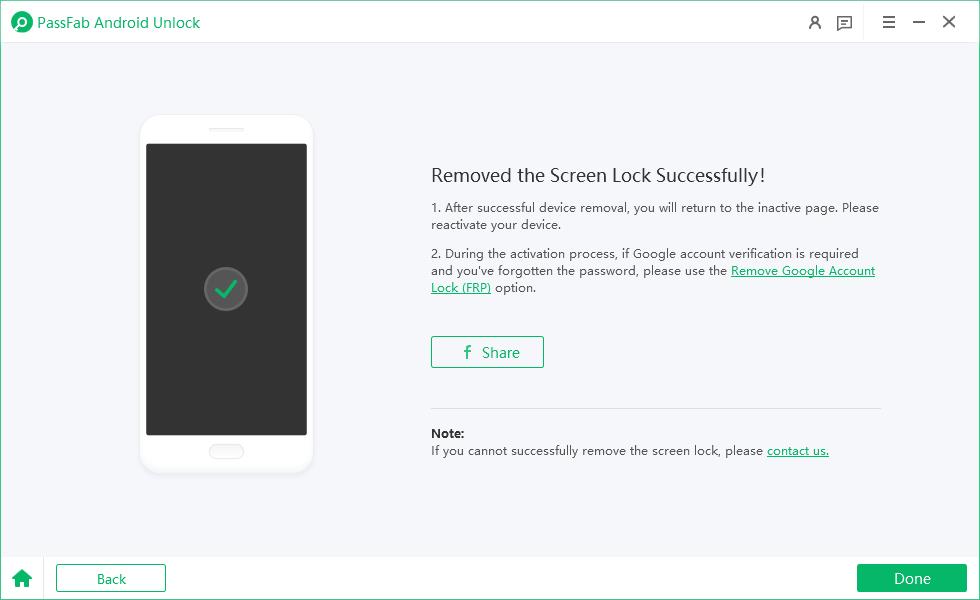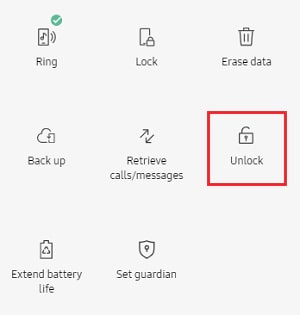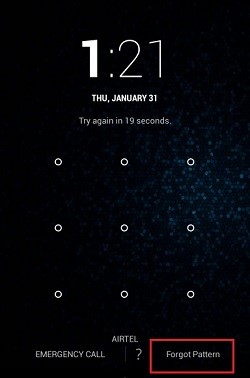La motivation derrière l’utilisation d’un écran de verrouillage est de protéger votre smartphone et vos données personnelles, en empêchant l’accès non autorisé à vos messages ou photos confidentiels. Cependant, il est fréquent d’oublier ou de perdre le code PIN ou mot de passe de votre téléphone Android. Ne vous inquiétez pas, ce problème survient plus souvent qu’on ne le pense.
Pour vous aider à résoudre cette situation sans risque de perte de données, nous avons réuni plusieurs méthodes efficaces basées sur un code universel téléphone. Ces solutions vous permettront de contourner l’écran de verrouillage et de retrouver l’accès à votre appareil en toute sécurité.
L' outil de suppression 2-en-1 pour l'écran Android et le verrouillage FRP.
Support pour les principaux téléphones Android, y compris Samsung, Google, Motorola, LG, HTC, HUAWEI, Xiaomi, Oppo, Oneplus, etc.
Partie 1 : Existe-t-il un code universel pour déverrouiller un téléphone Android ?
Partie 2 : Contournez votre code PIN ou schéma en 3 étapesHot
Partie 3 : 3 solutions efficaces pour contourner un verrouillage Android
- Méthode 1 : Déverrouiller avec un code PIN de sauvegarde
- Méthode 2 : Utiliser "Find My Mobile" pour supprimer le verrouillage
- Méthode 3 : Contourner avec un compte Google lié
Partie 4 : FAQ sur le code universel téléphone Android
Partie 1 : Existe-t-il un PIN ou un code universel téléphone pour Android ?
Lorsqu'on oublie le code PIN, le schéma ou le mot de passe de son téléphone Android, beaucoup espèrent trouver une solution simple et rapide, comme un code universel téléphone qui permettrait de déverrouiller l'appareil sans perte de données. Mais est-ce que ces codes existent vraiment ? Et sont-ils efficaces ?
Les codes universels pour Android : une solution idéale ?
Certains codes comme "##7780##" ou "27673855#" sont souvent mentionnés comme des codes universels téléphone. Voici ce qu’ils permettent généralement de faire :
- "##7780##" : Ce code peut réinitialiser certaines configurations de l’appareil sans effacer vos données. Cependant, il est limité à des modèles spécifiques et ne contourne pas les mots de passe.
- "27673855#" : Il s'agit d'un code pour une réinitialisation complète de l’appareil. Attention, cela efface toutes vos données personnelles.
Comment débloquer un téléphone avec un code universel?
Bien que ces codes puissent être utiles dans certains cas, ils ne sont pas une solution universelle. Pourquoi ?
- Compatibilité limitée : Ces codes fonctionnent principalement sur d'anciennes versions d’Android et sont souvent désactivés sur les modèles récents.
- Risques élevés : Une mauvaise utilisation peut entraîner une perte complète des données ou rendre l’appareil inutilisable.
- Pas de solution pour les verrous complexes : Ils ne peuvent pas contourner un verrou de type schéma, PIN ou mot de passe.
Existe-t-il un code secret pour déverrouiller un téléphone ?
Malheureusement, la réponse est non. Aucun code n’existe pour contourner les protections de sécurité avancées des téléphones modernes. Ces mécanismes sont conçus pour protéger vos données personnelles en cas de vol ou de tentative d’accès non autorisée.
Cependant, il existe des méthodes pratiques et efficaces pour déverrouiller un appareil Android sans avoir à entrer un code PIN ou un mot de passe. Ces méthodes ne nécessitent pas de codes universels, mais elles exploitent des fonctionnalités intégrées ou des services disponibles pour les utilisateurs Android.
Partie 2 : Déverrouiller Samsung sans code universel téléphone en 3 étapes
PassFab Android Unlocker est un outil expert et simple à utiliser qui permet de supprimer rapidement tous les types de verrous d'écran sur Android, tels que le code PIN, le schéma, le verrouillage face, l'empreinte digitale, etc.
Il vous permet de contourner les verrouillages FRP de Google. PassFab Android Unlocker fonctionne avec différents téléphones Android et jusqu'aux variantes 10.0. Vous pouvez éliminer tout verrouillage d'écran avec un taux de réussite de 100%, même sur le nouveau Samsung Galaxy S21 Ultra 5G. D'autre part, même si votre téléphone Samsung est ancien avec un ancien OS, PassFab peut contourner les verrous rapidement et de manière productive. Il simplifie le processus puisque vous pouvez supprimer les verrous d'écran en quelques clics.
Pourquoi choisir PassFab Android Unlock
- Déverrouillage en un clic : Retire rapidement les verrous Android comme le motif, le code PIN, l'empreinte digitale ou le mot de passe.
- Aucune perte de données pour Samsung : Déverrouille les appareils Samsung sans perdre vos données (uniquement sous Windows).
- Contournement FRP : Contournez facilement les verrous FRP sur les grandes marques comme Samsung, Xiaomi, Redmi, Vivo, Oppo, Realme, OnePlus et Huawei, sans nécessiter de mot de passe ni de compte Google.
- Large compatibilité : Compatible avec les principales marques Android, notamment Samsung, Google, Motorola, LG, HTC, Xiaomi, et bien d'autres.
Comment utiliser PassFab Android Unlock
Téléchargez, installez et ouvrez PassFab Android Unlock sur votre ordinateur.
Connectez votre Android à votre ordinateur à l'aide d'un câble USB. Sélectionnez "Supprimer le verrouillage de l'écran" dans le menu principal du logiciel. Cliquez sur Démarrer pour continuer.


Cliquez sur "Oui" pour confirmer le rappel pop-up. Laissez ensuite le logiciel commencer à supprimer le mot de passe oublié de votre Android.


La procédure sera rapidement terminée et vous aurez accès à votre Android sans code universel téléphone android.

Conseils :
- Vous ne subirez aucune perte de données pour les anciens appareils Samsung.
- Il y a un risque de perte de données pour les autres appareils.
Partie 3 : 3 Méthodes utiles pour contourner le verrouillage par code PIN ou par schéma
Méthode 1 : Utiliser le PIN de sauvegarde pour déverrouiller le mot de passe Android
Cette méthode était couramment utilisée sur les anciens appareils Android pour déverrouiller un schéma ou un mot de passe oublié, sans réinitialisation. Cependant, elle est limitée aux versions Android 4.4 ou antérieures, car les systèmes plus récents (Android 5.0 et ultérieurs) ne prennent généralement plus en charge cette fonctionnalité.
Voici les étapes à suivre pour déverrouiller votre appareil si vous avez configuré un PIN de sauvegarde :
- Faites cinq essais erronés avec le schéma : Allez dans la section de verrouillage par schéma et essayez d'entrer un schéma erroné cinq fois. Après cela, un message s'affichera, vous demandant d'attendre 30 secondes avant de réessayer.
- Cliquez sur l'option “PIN de sauvegarde” : Lorsque l'option apparaît, sélectionnez-la.
- Entrez votre code PIN de sauvegarde : Saisissez le PIN que vous avez défini au moment de la configuration initiale.
- Déverrouillez votre téléphone : Une fois le bon PIN saisi, votre appareil sera immédiatement déverrouillé.
Méthode 2 : Utilisez "Find My Mobile" pour déverrouiller le mot de passe Android
Si Android Device Manager (ADM) – (Gestionnaire d’Appareil Android) est activé sur votre téléphone avant le verrouillage, vous pouvez obtenir de l'aide de cette fonction pour déverrouiller votre téléphone Samsung. Elle vous permet de déverrouiller le mot de passe de votre téléphone à distance, dans tous les cas, lorsque votre téléphone est perdu. Notez que votre téléphone doit fonctionner sous Android 4.4 ou plus.
Visitez Google Find My Device à partir d'un navigateur sur votre PC ou sur un autre appareil et connectez-vous à votre compte Samsung qui est ouvert à la synchronisation dans votre téléphone verrouillé.
Choisissez l'option de déverrouillage parmi les choix ci-dessous.

Une fois l'opération terminée, vous verrez une affirmation en dessous. Cliquez sur Déverrouiller pour confirmer.

Enfin, tous vos mots de passe, modèles et codes seront supprimés après la vérification.
Méthode 3 : Utiliser votre compte Google pour déverrouiller un appareil Android
Cette méthode est une option pratique pour les appareils Android anciens (Android 4.4 ou versions antérieures). Avec un compte Google lié à votre téléphone, vous pouvez réinitialiser ou contourner le verrouillage de l'écran. Toutefois, cette méthode ne fonctionne plus pour les versions Android plus récentes (5.0 et ultérieures), où des options plus modernes comme "Find My Device" sont nécessaires.
-
Saisissez plusieurs fois un code incorrect : Essayez cinq fois de suite d'entrer un mauvais schéma ou code PIN. Une notification s'affichera, vous demandant d'attendre 30 secondes avant de réessayer.
-
Sélectionnez “Mot de passe oublié” ou “Schéma oublié” : Une option apparaîtra sur l'écran. Appuyez dessus pour continuer.

-
Connectez-vous à votre compte Google : Saisissez vos informations d'identification Google (adresse e-mail et mot de passe) pour vérifier votre identité.
-
Réinitialisez votre mot de passe : Une fois connecté, vous aurez la possibilité de créer un nouveau schéma ou un nouveau code PIN pour remplacer l'ancien.
FAQ sur le code universel samsung
1. Comment utiliser la fonction "Mot de passe oublié" ?
Cette stratégie est l'exemple du modèle universel pour les téléphones Android. La fonction "Mot de passe oublié" n'est pas difficile à utiliser, et surtout, elle fonctionne pour presque tous les téléphones Android. Voici donc les étapes à suivre pour s'en servir :
- Essayez cinq mauvais schémas pour déverrouiller votre appareil.
- Ensuite, cliquez sur l'option "Schéma oublié" lorsque vous la voyez.
- Cliquez sur l'option "Entrer le compte Google".
- Une fois choisie, une fenêtre vous demandant les informations d'identification de votre compte Google apparaîtra.
- Remplissez les cases, et à partir de ce moment-là, vous recevrez un e-mail avec une adresse pour définir un autre mot de passe ou un PIN pour votre téléphone.
2. Comment deviner un schéma oublié ?
Vous pouvez accéder à votre téléphone verrouillé en activant ADM. Pour ce faire, suivez les étapes simples ci-dessous :
- Recherchez et ouvrez le site Android Device Manager à partir d'un navigateur Web.
- Connectez-vous à votre compte Google et cliquez sur Verrouiller.
- Saisissez un code d'accès court et temporaire.
- Redémarrez actuellement votre téléphone verrouillé et entrez le code que vous venez de saisir, et votre téléphone s'ouvrira.
Résumé
Il est essentiel de sécuriser votre téléphone pour éviter tout accès non autorisé. Cependant, oublier votre mot de passe est une situation courante. Dans ce cas, un code universel téléphone peut vous aider à déverrouiller votre appareil sans perdre de données. Les méthodes mentionnées peuvent être utiles, mais pour une solution rapide et sécurisée, PassFab Android Unlocker reste la meilleure option.